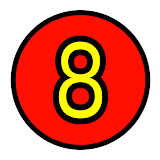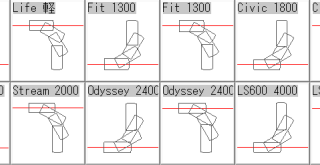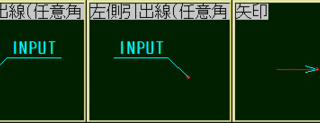Version 4.02
Version 4.02 公開日(2004/05/10)変更内容ファイルメニューにファイル一括変換を加えた。これに伴いメニュー構成を変更した。JWC、DXF読込で、ファイルを読み込む前にJWWの色を初期化するようにした。寸法設定に、表示桁以下の処理(四捨五入、切捨、切上)を追加した(寸法設定、環境設定ファイル「S_STR2」⑤参照)。起動時の建具平面、断面、立面の内法寸法を前回のjww終了時の値になるようにした。また、起動時に建具見込、枠幅を前回のjww終了時の値にする設定を追加した(環境設定ファイル「S_COMM_0」⑨参照)。範囲選択のクロックメニュー左PM9時の「全線種選択」を「指定属性...続きを読む